电脑---隐藏不活动的图标设置为灰色
隐藏文件夹隐藏属性项灰色(无法更改)解决办法(学习资料)
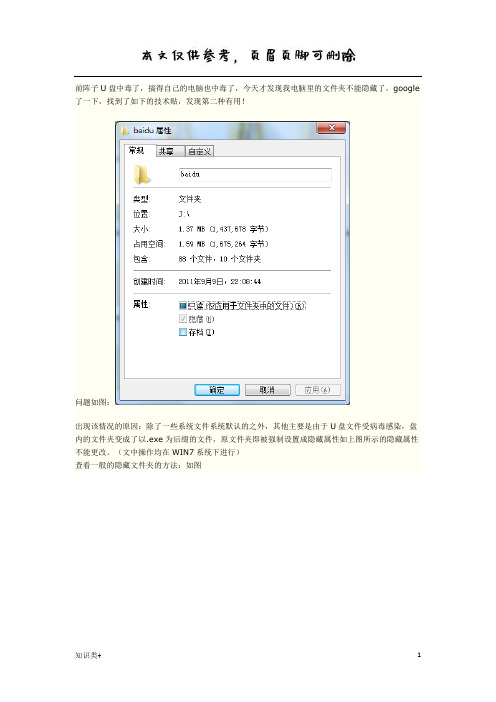
前阵子U盘中毒了,搞得自己的电脑也中毒了,今天才发现我电脑里的文件夹不能隐藏了。
google 了一下,找到了如下的技术贴,发现第二种有用!
问题如图:
出现该情况的原因:除了一些系统文件系统默认的之外,其他主要是由于U盘文件受病毒感染,盘内的文件夹变成了以.exe为后缀的文件,原文件夹即被强制设置成隐藏属性如上图所示的隐藏属性不能更改。
(文中操作均在WIN7系统下进行)
查看一般的隐藏文件夹的方法:如图
点“工具”——“文件夹选项”——“查看”——选择“显示隐藏的文件、文件夹或驱动器”
解决方法一:点“开始”——在搜索栏输入“cmd”按确定(进入命令提示符界面)——输入“attrib 文件路径及文件夹名-s -h /s /d”后按Enter键(输入文件路径及文件夹名时可直接将文件夹拉至命令提示符窗口即可,不用手动输入)
(比如attrib C:\Boot -s -h /s /d)如图:,
,之后文件夹即可回复正常状态。
win7操作中心图标没了、打开和关闭那里呈现灰色故障的解决方法

win7操作中心图标没了、打开和关闭那里呈现灰色故障的解决方法
win7操作中心图标没了(就是那个小旗),打开/关闭那里呈现灰色,这就为大家介绍两种解决方法。
方法一:
1、打开控制面板后,选择操作中心。
2、点击“更改用户帐户控制设置”
3、发现用户帐户控制被设置为不推荐项,将级别重新调为上两档后,确定并重启计算机。
4、问题解决,便可重新打开操作中心图标。
方法二:
运行gpedit.msc打开策略编辑器,打开组策略后依次打开:用户配置------管理模板------“开始菜单”和任务栏,在里面找到删除“操作中心”图标,双击,选择已禁用。
如果你组策略无法打开,可以去设置注册表、策略下删除两个注册表项,再重启就可以出来操作中心图标。
开始、运行、regedit,找到下面路径删除。
HKEY_CURRENT_USER\\Software\Microsoft\Windows\CurrentVersion\Policies\Expl orer”和“HKEY_LOCAL_MACHINE\Software\Microsoft\Windows\CurrentVersion\Policies\Explore r”中这两个键值删除即可。
怎样彻底删除隐藏不活动的图标
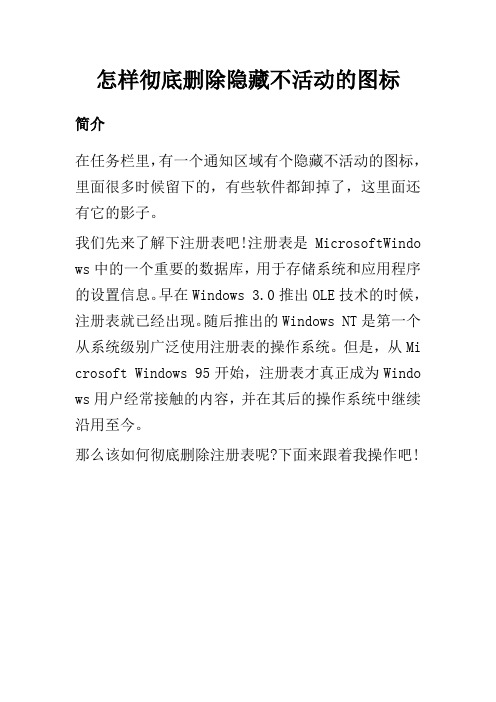
怎样彻底删除隐藏不活动的图标简介在任务栏里,有一个通知区域有个隐藏不活动的图标,里面很多时候留下的,有些软件都卸掉了,这里面还有它的影子。
我们先来了解下注册表吧!注册表是MicrosoftWindo ws中的一个重要的数据库,用于存储系统和应用程序的设置信息。
早在Windows 3.0推出OLE技术的时候,注册表就已经出现。
随后推出的Windows NT是第一个从系统级别广泛使用注册表的操作系统。
但是,从Mi crosoft Windows 95开始,注册表才真正成为Windo ws用户经常接触的内容,并在其后的操作系统中继续沿用至今。
那么该如何彻底删除注册表呢?下面来跟着我操作吧!工具/原料注册表编辑器步骤/方法1.在任务栏里,有一个通知区域有个隐藏不活动的图标,里面很多时候留下的,有些软件都卸掉了,这里面还有它的影子,现在我们来看看这些残留文件的影子吧! 首先我们在开始菜单上,右键,选择属性。
2.接着点开属性,你将会看到如下画面:3.然后点击自定义进入自定义通知,这里面可以设置图标的隐藏和显示:如下图所示:4.接下来我们来看看我们已经删除的程序,图标居然还在:如下图所示:时间秘书和硕鼠已经被我删掉了,却还有残存的图标:5.首先进入注册表,在运行中输入regedit。
如下图所示:6.为了删除多余的图标,这里我们进入注册表将残留的图标信息删除掉,这个需要手动删除,利用安全管家之类的没有删除此类信息的功能:首先进入注册表:7.由于注册表项目比较难找,这里我直接采用搜索方法来查找注册表的信息,打开HKEY_CURRENT_USER\SoftwareMicrosoft\W indows\CurrentVersion\Explorer\TrayNotify。
删除IconStreams和PastIconsStream 的值,这里我们直接搜索删除这两个键的值:在注册表界面按ctrl+F,输入IconStreams,开始搜索:8.选中文件,然后鼠标右键编辑;9.然后将打开选中每一个文件,右键点击编辑:将里面的内容清空:10.将注册表的这两个文件清空后,点击确定退出:11.同时按下DEL+ALT+CTRL或右击任务栏/任务管理器,打开任务管理器/进程,结束EXPLORER. EXE程序,不要管它的警告,按确定。
Windows10未激活怎么隐藏任务栏?
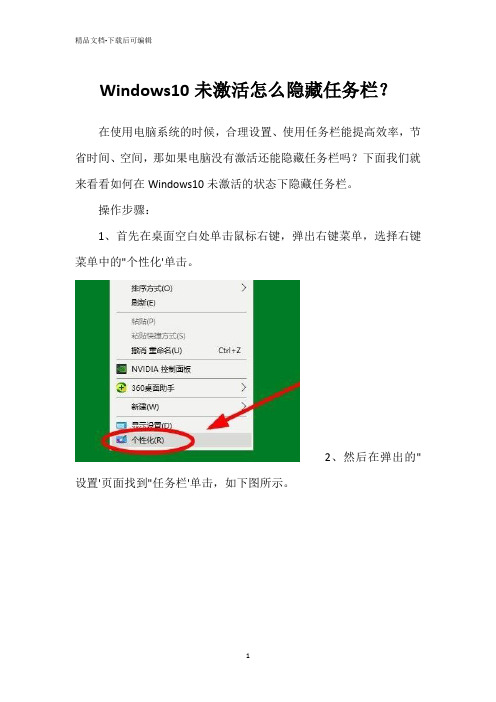
Windows10未激活怎么隐藏任务栏?
在使用电脑系统的时候,合理设置、使用任务栏能提高效率,节省时间、空间,那如果电脑没有激活还能隐藏任务栏吗?下面我们就来看看如何在Windows10未激活的状态下隐藏任务栏。
操作步骤:
1、首先在桌面空白处单击鼠标右键,弹出右键菜单,选择右键菜单中的"个性化'单击。
2、然后在弹出的"设置'页面找到"任务栏'单击,如下图所示。
3、接着在窗口右半部分,找到"在桌面模式下自动隐藏任务栏',按钮是灰色,便是该功能买有打开。
4、单击该按钮,开关由灰色变成蓝色,表示打开该功能。
以后只要在系统桌面模式下,任务栏会自动隐藏,从而扩大显示桌面画面比。
win7操作中心图标灰色不可选、打开和关闭那里呈现灰色故障的解决方法
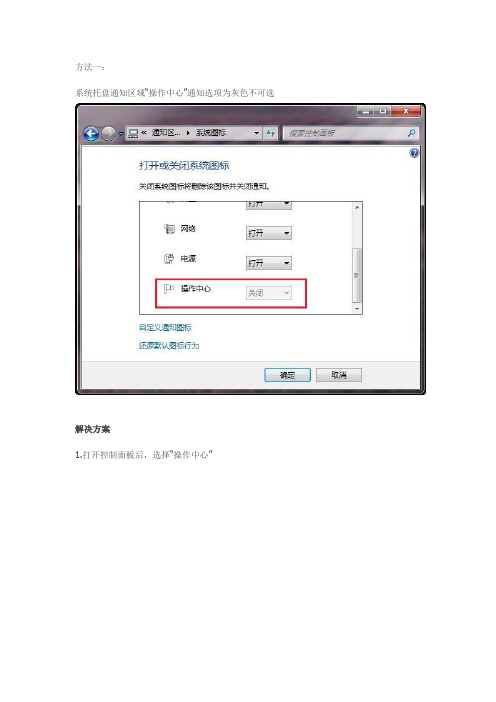
方法一:系统托盘通知区域“操作中心”通知选项为灰色不可选解决方案1.打开控制面板后,选择“操作中心”2.点击“更改用户帐户控制设置”3.发现用户帐户控制被设置为不推荐项,将级别重新调为上两档后,确定并重启计算机注:UAC若被设置为下面两档都会出现该问题当系统是win7x64 SP1时,可能出现如下图,不用更改,这时请用方法二。
4.问题解决,便可重新打开“操作中心”图标方法二:运行gpedit.msc打开策略编辑器,打开组策略后依次打开:用户配置------管理模板------“开始菜单”和任务栏,在里面找到删除“操作中心”图标,双击,选择已禁用。
然后打开控制面板\通知区域图标\打开或关闭系统图标\操作中心,行为选择打开即可如果你组策略无法打开,可以去设置注册表、策略下删除两个注册表项,再重启就可以出来操作中心图标。
开始、运行、regedit,找到下面路径删除。
HKEY_CURRENT_USER\\Software\Microsoft\Windows\CurrentVersion\Policies\Expl orer”和“HKEY_LOCAL_MACHINE\Software\Microsoft\Windows\CurrentVersion\Policies\Explorer”中这两个键值删除即可WIN7 右下角的显示隐藏图标小三角不见了隐藏项目也是灰色的按不了啊解决方案这是你在组策略里启用了“隐藏通知区域”设置造成的。
如果启用此设置,用户的整个通知区域,包括通知图标,会被隐藏。
任务栏只显示“开始”按钮、任务栏按钮、自定义工具栏(如果有的话)和系统时钟。
解决方法如下:单击“开始→运行”,输入“Gpedit.msc”后回车,打开“组策略”。
然后依次展开“用户配置→管理模板→"开始"菜单和任务栏,在窗口右侧找到并双击“隐藏通知区域”→弹出“隐藏通知区域属性”窗口→选择“配置”页→选择“未配置(C)”[此处选择“已禁用(D)”也可]→“应用(A)”→“确定”后再退出“组策略”窗口→注销用户后重新登录或重新启动电脑即可。
如何设置隐藏任务栏图标
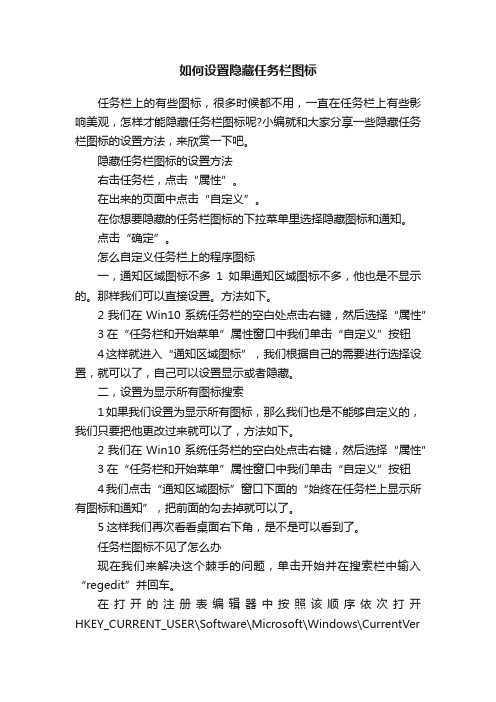
如何设置隐藏任务栏图标任务栏上的有些图标,很多时候都不用,一直在任务栏上有些影响美观,怎样才能隐藏任务栏图标呢?小编就和大家分享一些隐藏任务栏图标的设置方法,来欣赏一下吧。
隐藏任务栏图标的设置方法右击任务栏,点击“属性”。
在出来的页面中点击“自定义”。
在你想要隐藏的任务栏图标的下拉菜单里选择隐藏图标和通知。
点击“确定”。
怎么自定义任务栏上的程序图标一,通知区域图标不多1如果通知区域图标不多,他也是不显示的。
那样我们可以直接设置。
方法如下。
2我们在Win10系统任务栏的空白处点击右键,然后选择“属性”3在“任务栏和开始菜单”属性窗口中我们单击“自定义”按钮4这样就进入“通知区域图标”,我们根据自己的需要进行选择设置,就可以了,自己可以设置显示或者隐藏。
二,设置为显示所有图标搜索1如果我们设置为显示所有图标,那么我们也是不能够自定义的,我们只要把他更改过来就可以了,方法如下。
2我们在Win10系统任务栏的空白处点击右键,然后选择“属性”3在“任务栏和开始菜单”属性窗口中我们单击“自定义”按钮4我们点击“通知区域图标”窗口下面的“始终在任务栏上显示所有图标和通知”,把前面的勾去掉就可以了。
5这样我们再次看看桌面右下角,是不是可以看到了。
任务栏图标不见了怎么办现在我们来解决这个棘手的问题,单击开始并在搜索栏中输入“regedit”并回车。
在打开的注册表编辑器中按照该顺序依次打开HKEY_CURRENT_USER\Software\Microsoft\Windows\CurrentVersion\Explore。
然后删除StuckRects”主键,重新启动电脑就回一切正常了。
在任务栏和开始菜单属性中隐藏不活动

这是任务栏和开始菜单栏中隐藏不活动图标的过去项目和当前项目,TRAYNOTIFY表示系统托盘图标。或者windows任务栏右下角图标。
在任务栏和开始菜单属性中隐藏不活动的图标自定义通知里如何删除过去的项目中的某个项目
系统运行一段时间后,在 notifiction 中会留下一些已经删除程序的图标,这些没用的图标看上去很碍眼,
2008年01月11日 星期五 下午 01:11
HKEY_CURRENT_CONFIG\Software\Microsoft\Windows\CurrentVersion\ Explorer\TrayNotify”,其中“IconStreams”项存储着“当前项目”而“PastIconsStream”项存储着“过去的项目”
打开任务管理器,在进程标签中选择结束EXPLORER进程。然后,单击任务管理器的应用程序标签,
点击新建任务按钮,在出来的对话框中输入EXPLORER,确定既可。
重新打开 customize notifiction 你会发现那些碍眼的图标已经一干二净。经过一段时间系统的运行,
还会重新留下一些图标,如果你不想让它们留驻的话,重复以上操作过程即可。
我们可以用修改注册表的办法将它们删除掉。做法如下:
在任务栏和开始菜单属性中隐藏不活动的图标自定义通知里如何删除过去的项目中的某个项目?
运行regedit打开注册表编辑器,找到
一、HKEY_CURRENT_USER\Software\Microsoft\Windows\CurrentVersion\Explorer\TrayNotify,把IconStreams和PastIconsStream的键值更改为0,即双击打开后,删除里面所有的内容,然后重新注销或者重新启动计算机就可以了.
解决文件属性隐藏为灰色的简易办法
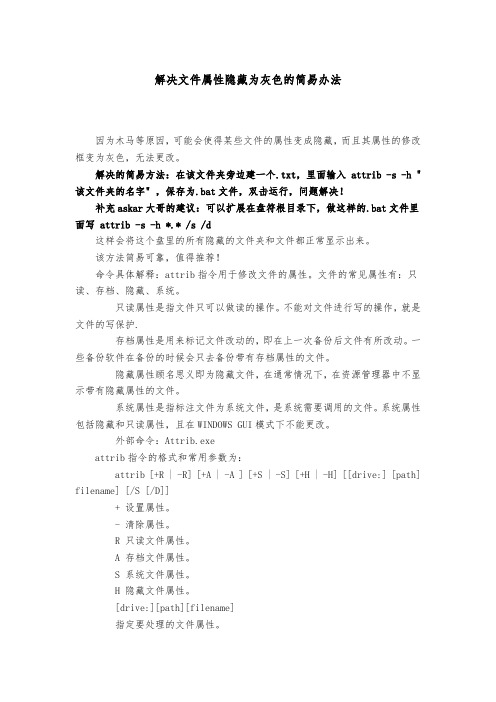
解决文件属性隐藏为灰色的简易办法因为木马等原因,可能会使得某些文件的属性变成隐藏,而且其属性的修改框变为灰色,无法更改。
解决的简易方法:在该文件夹旁边建一个.txt,里面输入attrib -s -h "该文件夹的名字" ,保存为.bat文件,双击运行,问题解决!补充askar大哥的建议:可以扩展在盘符根目录下,做这样的.bat文件里面写attrib -s -h *.* /s /d这样会将这个盘里的所有隐藏的文件夹和文件都正常显示出来。
该方法简易可靠,值得推荐!命令具体解释:attrib指令用于修改文件的属性。
文件的常见属性有:只读、存档、隐藏、系统。
只读属性是指文件只可以做读的操作。
不能对文件进行写的操作,就是文件的写保护.存档属性是用来标记文件改动的,即在上一次备份后文件有所改动。
一些备份软件在备份的时候会只去备份带有存档属性的文件。
隐藏属性顾名思义即为隐藏文件,在通常情况下,在资源管理器中不显示带有隐藏属性的文件。
系统属性是指标注文件为系统文件,是系统需要调用的文件。
系统属性包括隐藏和只读属性,且在WINDOWS GUI模式下不能更改。
外部命令:Attrib.exeattrib指令的格式和常用参数为:attrib [+R | -R] [+A | -A ] [+S | -S] [+H | -H] [[drive:] [path] filename] [/S [/D]]+ 设置属性。
- 清除属性。
R 只读文件属性。
A 存档文件属性。
S 系统文件属性。
H 隐藏文件属性。
[drive:][path][filename]指定要处理的文件属性。
/S 处理当前文件夹及其子文件夹中的匹配文件。
/D 也处理文件夹。
大学计算机应用基础简答题

第一章1.简述计算机硬件系统的基本组成,画出计算机工作流程示意图。
计算机硬件系统基本组成:输入设备、输出设备、运算器、控制器、存储器。
示意图:P923计算机性能指标:CPU 速度、内存容量、字长。
4.简述计算机各种存储设备(内存、硬盘、光盘)的特点。
内存:存取速度快、存储容量小、计算机断电后数据丢失。
硬盘:存储容量大、存取速度较慢(与内存比)、可反复擦写。
光盘:存储容量大、存取速度较慢(与内存比)、不可反复擦写。
5.显示器的性能通过哪些指标来表示?显示器的性能:屏幕尺寸、分辨率。
6.简述计算机采用二进制数的好处有哪些?二进制容易在计算机中实现、运算规则简单、易于实现逻辑运算。
7机器语言汇编语言高级语言、占用存储空间多。
8解释方式:程序执行一次就翻译一次,不生成其他文件。
编译方式:将源程序一次性翻译成可执行文件,多次执行时就执行可执行文件;若程序改变要修改源程序并重新翻译成可执行文件。
9.请说明计算机中指令、指令系统、程序三者的关系。
指令:计算机进行基本操作的代码。
指令系统:计算机所有基本指令的集合。
程序:为完成摸一任务所编写的一个有序的指令集合。
10.如果要组装一台微机,你需要准备哪些组件?主板、CPU、内存、机箱、电源、显卡、声卡、显示器、键盘、鼠标。
11.微型计算机中的输入输出设备各有哪些?请分别列出来。
输入设备:键盘、鼠标、扫描仪。
输出设备:显示器、打印机、绘图仪、音箱。
输入/输出设备:磁盘驱动器。
12.简述计算机病毒对计算机的危害。
破坏计算机的硬件设备、计算机程序、数据信息。
13.请列出表示计算机存储容量的B、KB、MB、GB与TB之间的关系。
----B;1024B=1KB;1024KB=1MB;1024MB=1GB。
计算机网络的主要特点:数据通信和集中处理、资源共享分布式信息处理、提高计算机系统的可靠性和可用性。
2.计算机网络中常用的有线介质和无线传输介质有哪些?简述它们的特点。
有线介质:双绞线、同轴电缆和光导纤维。
怎么解决笔记本win7旗舰版系统下通知区域图标的电源选项显示灰色【图】

因为笔记本电脑的小巧和便捷携带,很多用户都喜欢用笔记本电脑,对于一些笔记本用户
来说,有时候需要经常将笔记本带出去办公,而这时候用户最关心的便是笔记本的电量问
题了,但是有笔记本win7旗舰版系统用户遇到任务栏中的电源图标消失,打开通知区域图标管理的时候,却发现电源选项显示灰色无法更改,遇到这样的问题要怎么办呢?下面为
大家带来详细的解决方法吧。
1、首先打开开始菜单中的运行对话框,然后输入“gpedit.msc”命令,回车打开本地组策略
编辑器;
2、接着在组策略编辑器中依次点击“用户配置”——“管理模板”——“开始菜单和任务栏”,
在右侧窗口中找到并双击“删除操作中心图标”选项;
3、在弹出的属性窗口中,将“已启用”修改为“未配置”或“已禁用”,之后点击确定按钮保存
退出;
4、接着重新回到桌面,鼠标右击“显示隐藏的图标”选择“属性”,将电源图标设置成打开后,然后点击“确定”保存就可以了。
5、返回win7系统桌面之后,就可以看到熟悉的电源图标了。
上面就是关于怎么解决笔记本win7旗舰版/xitong/notebook/系统下通知区域
图标的电源选项显示灰色的所有内容了,如果你也遇到了这样的问题的话,赶紧通过上面
的方法进行解决吧,相信可以帮助大家解决这个问题的,更多精彩内容欢迎访问最新ghost win7系统下载站。
告诉你win10操作中心开关呈灰色无法打开怎么办

告诉你win10操作中心开关呈灰色无法打开怎么办
导读:自win10发布以来,许多的用户都将自己电脑中的操作系统给更换到了win10这款全新的系统。
但是近期小编发现有不少的童鞋反馈说,自己在准备打开操作中心时,但是在打开设置界面却发现操作系统中心后面的开关不见了。
这是怎么回事呢,该如何处理这问题呢?今天小编就给大家说说win10操作中心开关呈灰色无法打开的解决方法。
小编前些日子在逛浏览网页的时候,看到有不少的网友都在讨论win10操作中心开关呈灰色无法打开的解决方法,然后小编我就匿名的给网友们解答了一下该问题。
俗话不是说“独乐乐不如众乐乐”吗?所以,小编今天就决定也了将解决方法了分享给小伙伴们。
1,我们先来看一下设置窗口中操作中心的开关为灰色的,现在无法点击,无法打开。
win10操作中心系统软件图解1
2,右键点击开始按钮,在弹出菜单中选择运行菜单项
无法打开操作中心系统软件图解2
3,在打开的运行窗口中,输入命令gpedit.msc,然后点击确定按钮打开本地组策略编辑器。
win10操作中心无法打开系统软件图解3
4,在本地组策略编辑器窗口中,我们依次点击用户配置/管理模板菜单项
win10系统软件图解4
5,然后在右侧窗口中找到删除通知和操作中心一项
win10系统软件图解5
6,双击该项后打开其属性窗口,然后在窗口中选择未配置一项,最后点击确定按钮,关闭本地组策略编辑器窗口。
win10操作中心无法打开系统软件图解6
7,再次打开设置窗口,可以看到操作中心的开关可以选择并使用了。
把其打开后,右下角的操作中心又出现了。
win10操作中心系统软件图解7。
任务栏变成灰色的解决办法
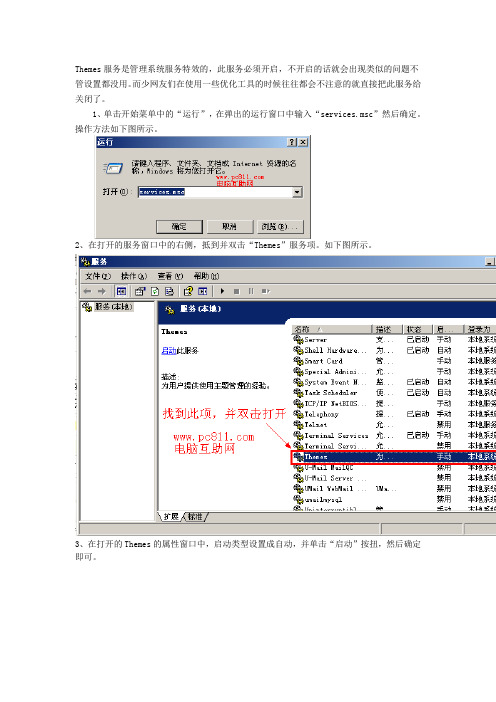
Themes服务是管理系统服务特效的,此服务必须开启,不开启的话就会出现类似的问题不管设置都没用。
而少网友们在使用一些优化工具的时候往往都会不注意的就直接把此服务给关闭了。
1、单击开始菜单中的“运行”,在弹出的运行窗口中输入“services.msc”然后确定。
操作方法如下图所示。
2、在打开的服务窗口中的右侧,抵到并双击“Themes”服务项。
如下图所示。
3、在打开的Themes的属性窗口中,启动类型设置成自动,并单击“启动”按扭,然后确定即可。
注:服务状态下面的启动按扭,如果是灰色不可用的话,得先单击应用按扭,然后启动按扭才可以用。
4、设置并启动之后,检查一下,Themes服务状态是已启动,启动类型并设置成自动即可。
有些网友可以重启一下电脑又变回来就是这里启动类型设置的不是自动引起的。
解决文件夹属性隐藏选项灰色方法

echo 只对该文件夹本身……………………………1
echo 只对该文件夹中的文件夹和文件……………2
echo 对该目录下的一切的文件夹和文件…………3
echo.
set /p "c2=选择 (1,2,3) (不输入为!c2!,默认为1):"
if "!c2!"=="2" (
pushd "%~1"
+ 设置属性。
- 清除属性。
R 只读文件属性。
A 存档文件属性。
S 系统文件属性。
H 隐藏文件属性。
[drive:][path][filename]
指定要处理的文件属性。
/S 处理当前文件夹及其子文件夹中的匹配文件。
/D 也处理文件夹。
attrib的用途不是很广泛.不过有的时候可以利用它来做一些方便的文件处理.比如U盘中感染了病毒.会在U盘的驱动器里建立多个隐藏的文件.其中会有一个名为autorun.inf的文件.这个文件会为U盘添加一个自动运行的菜单.如果把默认打开操作改成关联病毒程序.那么在你双击U盘的时候.就会感染U盘所带的病毒.通常情况下无法看到这些文件就没办法删除.可以用下面的步骤来清除.
这是因为如果他们有系统属性就无法右键属性设置他们的隐藏属性.
我写的这个批处理可以修改磁盘或文件或文件夹内所有文件的系统属性和隐藏属性,很方便的.
将以下内容复制到记事本,另存为"修改系统属性和隐藏属性.bat"(注意加引号).
用的时候,把要修改属性的磁盘或文件或文件夹,拖到批处理文件的图标上(可以拖很多),然后按提示操作就行了.
) else (
怎样解决Win7系统更换主题出现灰色的问题

怎样解决Win7系统更换主题出现灰色的问题
Win7旗舰版系统是Win7系统中功能最全,最稳定的一款操作系统,赢得了众多用户的追捧。
但是在Windows操作系统使用过程中,再完美的系统也难免有时会遇到一些小故障,比如当Win7旗舰版系统主题显示灰色无法更换时怎么办呢?下面小编以in7旗舰版系统为例为大家讲解主题显示灰色无法更换的解决步骤。
操作方法:
1、在Win7旗舰版系统桌面空白处右键选择“个性化”选项,也可以在控制面板中找到个性化选项。
2、在打开的个性化窗口中,在窗口底部点击“解决透明度和其他AERO效果问题”选项。
点击“解决透明度和其他AERO效果问题”
3、在故障解决窗口中,点击下一步,这样系统便会自动检测主题灰色无法修改的故障了,成为默认主题,Windows7主题无法修改的问题就解决了。
自动检测主题灰色无法修改的故障
番茄花园Win7旗舰版系统更换电脑主题时显示灰色的解决方法就跟大家分享到这里。
通知栏图标变灰色怎么解决
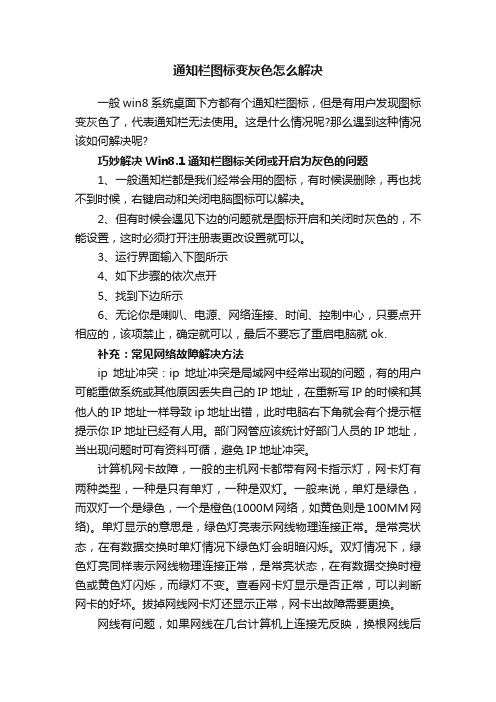
通知栏图标变灰色怎么解决一般win8系统桌面下方都有个通知栏图标,但是有用户发现图标变灰色了,代表通知栏无法使用。
这是什么情况呢?那么遇到这种情况该如何解决呢?巧妙解决Win8.1通知栏图标关闭或开启为灰色的问题1、一般通知栏都是我们经常会用的图标,有时候误删除,再也找不到时候,右键启动和关闭电脑图标可以解决。
2、但有时候会遇见下边的问题就是图标开启和关闭时灰色的,不能设置,这时必须打开注册表更改设置就可以。
3、运行界面输入下图所示4、如下步骤的依次点开5、找到下边所示6、无论你是喇叭、电源、网络连接、时间、控制中心,只要点开相应的,该项禁止,确定就可以,最后不要忘了重启电脑就ok.补充:常见网络故障解决方法ip地址冲突:ip地址冲突是局域网中经常出现的问题,有的用户可能重做系统或其他原因丢失自己的IP地址,在重新写IP的时候和其他人的IP地址一样导致ip地址出错,此时电脑右下角就会有个提示框提示你IP地址已经有人用。
部门网管应该统计好部门人员的IP地址,当出现问题时可有资料可循,避免IP地址冲突。
计算机网卡故障,一般的主机网卡都带有网卡指示灯,网卡灯有两种类型,一种是只有单灯,一种是双灯。
一般来说,单灯是绿色,而双灯一个是绿色,一个是橙色(1000M网络,如黄色则是100MM网络)。
单灯显示的意思是,绿色灯亮表示网线物理连接正常。
是常亮状态,在有数据交换时单灯情况下绿色灯会明暗闪烁。
双灯情况下,绿色灯亮同样表示网线物理连接正常,是常亮状态,在有数据交换时橙色或黄色灯闪烁,而绿灯不变。
查看网卡灯显示是否正常,可以判断网卡的好坏。
拔掉网线网卡灯还显示正常,网卡出故障需要更换。
网线有问题,如果网线在几台计算机上连接无反映,换根网线后正常,即可判断网线出了问题。
网线一半问题有水晶头生锈造成短路,网线中间出现断路,水晶头没压好出现问题等。
这时需要测线仪来检查网线。
测线仪使用方法,将一根网线两头分别差入测线仪的网线接口,查看对应各灯依次从1至8或8至1闪亮,再闪亮一次或两次某一灯(即为该网线所在主机的路数),循环不止。
解决文件夹属性隐藏选项灰色方法

解决文件夹属性隐藏选项灰色方法这是因为如果他们有系统属性就无法右键属性设置他们的隐藏属性.我写的这个批处理可以修改磁盘或文件或文件夹内所有文件的系统属性和隐藏属性,很方便的.将以下内容复制到记事本,另存为"修改系统属性和隐藏属性.bat"(注意加引号).用的时候,把要修改属性的磁盘或文件或文件夹,拖到批处理文件的图标上(可以拖很多),然后按提示操作就行了.注意:请把要更改属性的磁盘或文件或文件夹拖到批处理文件图标内,不要双击运行此批处理.@echo offsetlocal enabledelayedexpansiontitle 修改系统属性和隐藏属性color f0mode con: cols=50 lines=25if "%~1"=="" (echo 你没有拖入任何磁盘或文件或文件夹echo 请把要处理的磁盘或文件或文件夹拖到批处理文件图标echo 不要双击启动批处理pause):loopclsif "%~1"=="" goto :eofif not exist "%~1" (echo 路径不存在)&pause&shift&goto loop echo 当前处理的磁盘或文件或文件夹:echo %~1echo.echo 请选择要进行的操作,然后按回车echo.echo 加系统和隐藏属性 (1)echo 减系统和隐藏属性 (2)echo 不处理 (3)echo.set /p "c1=选择(1,2,3) (不输入为!c1!,默认为2):"if "!c1!"=="1" (set "d=+") else if "!c1!"=="3" (pause&shift&goto loop) else set "d=-"set "a=%~a1"if /i "!a:~0,1!"=="d" (echo.echo 这是一个文件夹,请选择要进行的操作,然后按回车echo.echo 只对该文件夹本身 (1)echo 只对该文件夹中的文件夹和文件 (2)echo 对该目录下的一切的文件夹和文件 (3)echo.set /p "c2=选择(1,2,3) (不输入为!c2!,默认为1):"if "!c2!"=="2" (pushd "%~1"for /f "delims=" %%i in ('dir /a /b "%~1"') do attrib.exe !d!s !d!h "%%i"popd) else if "!c2!"=="3" (for /f "delims=" %%i in ('dir /a /b /s "%~1"') do attrib.exe !d!s !d!h "%%i") else (attrib.exe !d!s !d!h "%~1")) else (attrib.exe !d!s !d!h "%~1")pause&shift&goto loop方法二插入U盘,点开始——运行,输入cmd,进入命令控制台;键入X: 其中X表示U盘所在的盘符,后面的冒号是英文半角的;输入attrib -s -h *.* /s /d 稍等一会儿,就会看到问题解决了。
XP系统锁定任务栏变灰怎么解决
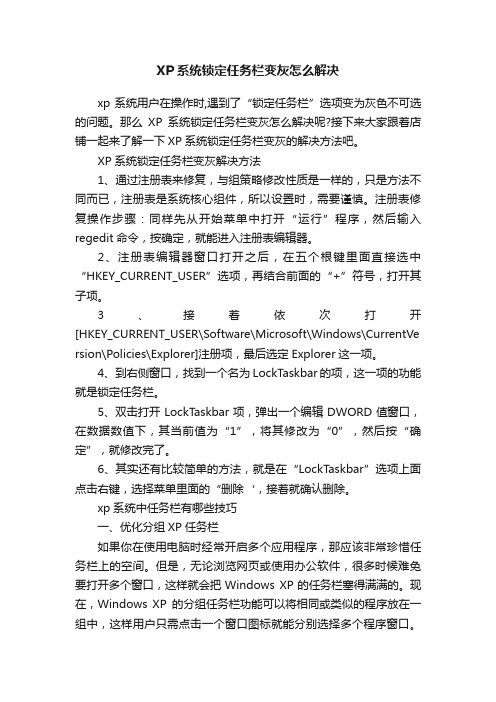
XP系统锁定任务栏变灰怎么解决xp系统用户在操作时,遇到了“锁定任务栏”选项变为灰色不可选的问题。
那么XP系统锁定任务栏变灰怎么解决呢?接下来大家跟着店铺一起来了解一下XP系统锁定任务栏变灰的解决方法吧。
XP系统锁定任务栏变灰解决方法1、通过注册表来修复,与组策略修改性质是一样的,只是方法不同而已,注册表是系统核心组件,所以设置时,需要谨慎。
注册表修复操作步骤:同样先从开始菜单中打开“运行”程序,然后输入regedit命令,按确定,就能进入注册表编辑器。
2、注册表编辑器窗口打开之后,在五个根键里面直接选中“HKEY_CURRENT_USER”选项,再结合前面的“+”符号,打开其子项。
3、接着依次打开[HKEY_CURRENT_USER\Software\Microsoft\Windows\CurrentVe rsion\Policies\Explorer]注册项,最后选定Explorer这一项。
4、到右侧窗口,找到一个名为LockTaskbar的项,这一项的功能就是锁定任务栏。
5、双击打开LockT askbar项,弹出一个编辑DWORD值窗口,在数据数值下,其当前值为“1”,将其修改为“0”,然后按“确定”,就修改完了。
6、其实还有比较简单的方法,就是在“LockTaskbar”选项上面点击右键,选择菜单里面的“删除‘,接着就确认删除。
xp系统中任务栏有哪些技巧一、优化分组XP任务栏如果你在使用电脑时经常开启多个应用程序,那应该非常珍惜任务栏上的空间。
但是,无论浏览网页或使用办公软件,很多时候难免要打开多个窗口,这样就会把Windows XP的任务栏塞得满满的。
现在,Windows XP的分组任务栏功能可以将相同或类似的程序放在一组中,这样用户只需点击一个窗口图标就能分别选择多个程序窗口。
在默认状态下,windows xp会把最先打开的程序排在前面。
不过,通过调整注册表项目,我们还可以对这个组合再进行优化。
活用“隐藏不活动的图标”功能

活用“隐藏不活动的图标”功能Windows XP 包含一个虽不起眼但又非常有用的功能“隐藏不活动的图标”,通过它我们可以有效地组织并合理安排在系统栏的图标,是我们的任务栏整体看起来不那么拥挤,并且系统栏也不会因图标太多而显得过宽。
比如:我希望一个应用程序图标总是能够显示出来,或我希望在系统栏不要总是显示杀毒软件的图标。
不过由于“隐藏不活动的图标”这个功能默认为“在不活动时隐藏”所以便会出现以下的场景,我使用ThinkPad笔记本并安装了硬盘震动检测及保护软件,因为这类程序很少去点击使用,所以操作系统会自动将其隐蔽起来,但是我们可能又非常需要这个监控图标来提示我们笔记本是否收到了震动!拿这时该怎么办呢?其实系统为我们提供了灵活的控制选项,并且可以设置所有在系统栏出现过的程序图标。
我们只需要右键点击“开始”,“属性”,切换到“任务栏”,点击“隐藏不活动的图标”右边的“自定义”,进入之后我们就可以清晰地看到我们所有出现过的图标并为每一个图标设置隐藏选项。
电脑技巧 实用的电脑技巧,绿色、破解实用软件下载通过这个功能我们就可以合理地安排我们的系统栏图标,特别是像我这样使用小黑的朋友,这个功能着实为了解决了不少问题,提高了使用效率。
此外,如果你发现在“隐藏不活动的图标”设置中包含很多已经不存在的应用程序图标,视为残留垃圾信息,又无法忍受他的存在,那么只需要进入注册表工具,删除“IconStreams”和“PastIconsStream”这两个键值即可!他们在注册表下的路径是:HKEY_CURRENT_USER\Software\Microsoft\Windows\CurrentVersion\Explorer\TrayNotify留意一下系统自带的一些小功能,是能够使我们有效地提高操作效率的。
